Pioneer DDJ-SX: Bediening
Bediening: Pioneer DDJ-SX
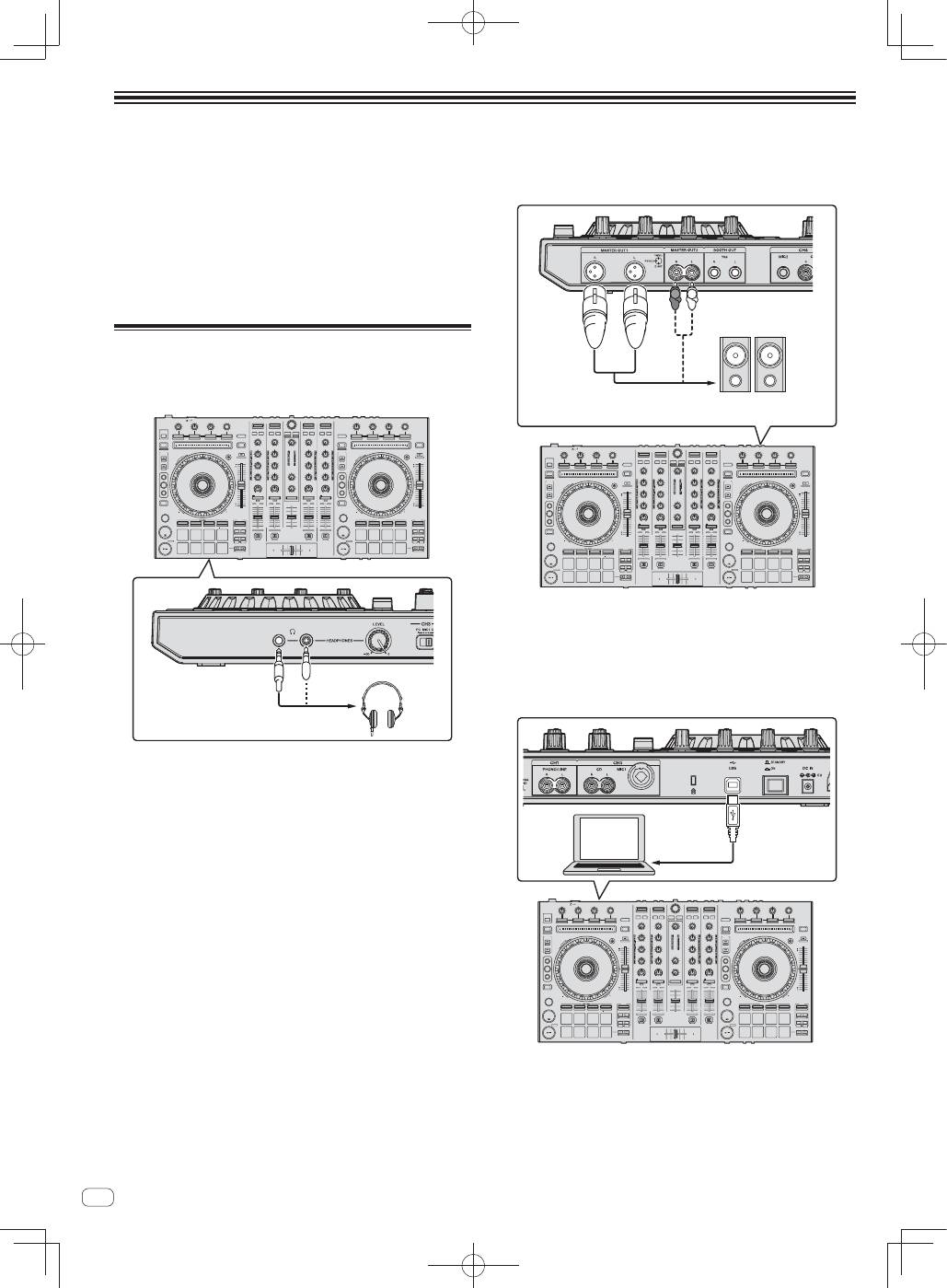
8
Nl
Bediening
Wacht tot alle verbindingen tussen de apparatuur gemaakt zijn voor
u de netstroomadapter aansluit.
Schakel altijd eerst de stroom uit en trek de stekker uit het stopcon-
tact voor u verbindingen tussen apparatuur maakt of verandert.
Zie tevens de gebruiksaanwijzingen van de aan te sluiten apparatuur.
Gebruik uitsluitend de met dit toestel meegeleverde
netstroomadapter.
Dit toestel wordt van stroom voorzien door de netstroomadapter.
Sluit dit toestel en de computer direct op elkaar aan met behulp van
de meegeleverde USB-kabel.
Een USB-verdeelstekker (hub) kan niet worden gebruikt.
Aansluitingen
1 Sluit een hoofdtelefoon aan op één van de
[PHONES]-aansluitingen.
2 Sluit luidsprekers met eigen stroomvoorziening, een
eindversterker, componenten enz. aan op de [MASTER
OUT 1] of [MASTER OUT 2]-aansluitingen.
R
L
Luidsprekers met eigen
stroomvoorziening enz.
Om het geluid te kunnen produceren via de [
BOOTH
]-
aansluitingen, sluit u luidsprekers of andere apparatuur aan op
de [
BOOTH
]-aansluitingen.
Zie de Handleiding voor de verbindingen met de in-/
uitgangsaansluitingen.
3 Sluit dit apparaat aan op uw computer via een
USB-kabel.
4 Zet de computer aan.
5 Sluit de stroomstekker aan op de netstroomadapter.
Schuif de stroomstekker langs de geleiderails in de netstroomadapter
zoals u kunt zien op de afbeelding hieronder en druk hem vast tot u een
klik hoort.
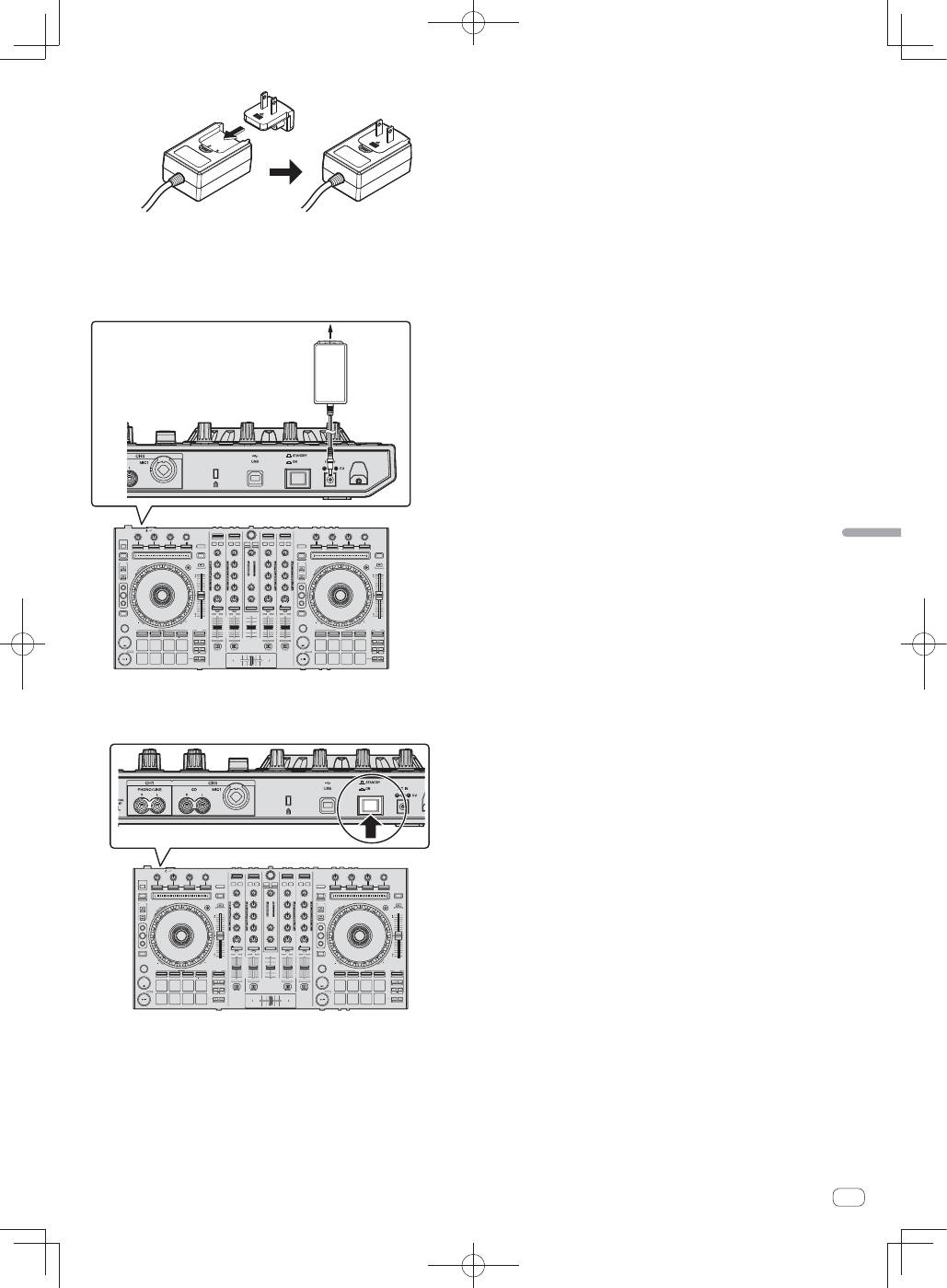
9
Nl
Nederlands
Zie
“
Over de netstroomadapter
” (blz. 16) voor gedetailleerde waar-
schuwingen voor de netstroomadapter.
De vorm van de stekker kan verschillen per regio waarin het
toestel wordt verkocht.
6 Sluit de netstroomadapter aan.
Netstroomadapter
(meegeleverd)
Naar stopcontact
7 Druk op de [STANDBY/ON]-schakelaar op het
achterpaneel van dit toestel om het toestel in te
schakelen.
Schakel dit apparaat in.
Voor Windows gebruikers
De melding [
Apparaatstuurprogramma installeren
] kan ver-
schijnen wanneer dit toestel voor het eerst op de computer wordt
aangesloten of wanneer het wordt aangesloten op een andere
USB-poort van de computer. Wacht eventjes tot de mededeling
[
De apparaten zijn gereed voor gebruik
] verschijnt.
8 Zet de apparatuur die is verbonden met de
uitgangsaansluitingen (luidsprekers met eigen
stroomvoorziening, eindversterker, componenten enz.)
aan.
Wanneer er een microfoon, DJ-speler of andere externe appara-
tuur is verbonden met de ingangsaansluitingen, zal die appara-
tuur ook aan gaan.

10
Nl
Opstarten van het systeem
Starten van de Serato DJ
Voor Windows
Klik op het Windows [
Starten
]-menu op het [
Serato DJ
]-pictogram onder [
Alle programma's
] > [
Serato
] > [
Serato DJ
].
Voor Mac OS X
Ga naar het bestandsbeheer, open eerst the [
Applicatie
] map en klik dan op [
Serato DJ
].
Computerscherm direct na het opstarten van de Serato DJ-software
A
A
C
B
Computerscherm wanneer er een muziekstuk is geladen in de Serato DJ-software
A
A
C
B
A Deckgedeelte
De informatie voor het muziekstuk (de naam van het geladen muziekstuk, naam van de artiest, BPM enz.), de algemene golfvorm en andere infor-
matie worden hier getoond.
B Golfvormaanduiding
De golfvorm voor het geladen muziekstuk wordt hier getoond.
C Bladergedeelte
Crates waarin muziekstukken uit de bibliotheek of sets van meerdere muziekstukken zijn opgeslagen worden hier getoond.
Deze handleiding bestaat hoofdzakelijk uit met betrekking tot de hardware van dit toestel. Voor gedetailleerde aanwijzingen voor de bediening van de
Serato DJ-software, verwijzen we u naar de handleiding van Serato DJ.
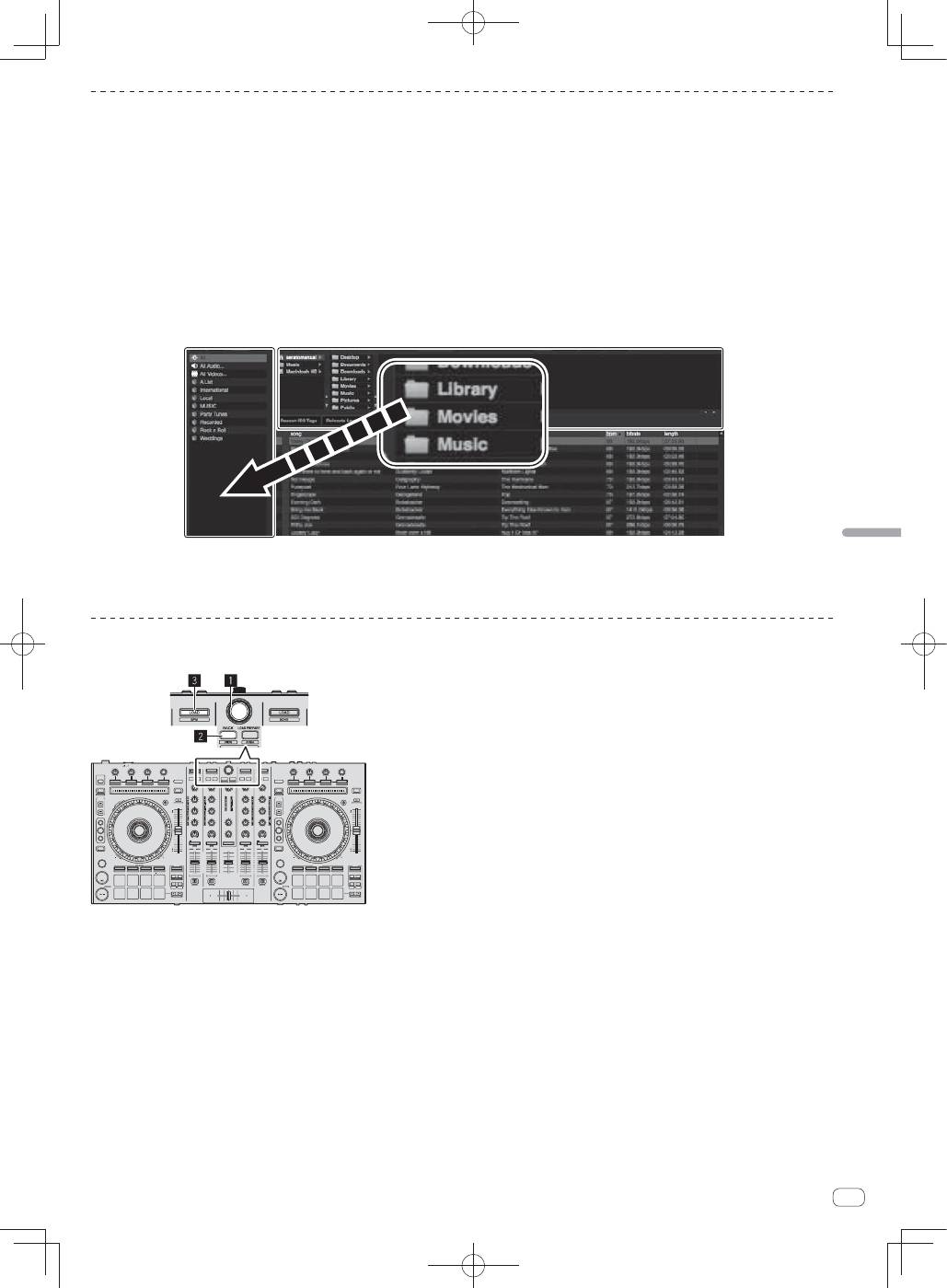
11
Nl
Nederlands
Muziekstukken importeren
Hier volgt een beschrijving van de typische procedure voor het importeren van muziekstukken.
Er zijn verschillende manieren om muziekstukken te importeren met de Serato DJ-software. Zie de software handleiding van Serato DJ voor verdere
informatie.
Als u reeds DJ-software van Serato (Scratch Live, ITCH of Serato DJ Intro) gebruikt en al bibliotheken met muziekstukken heeft gecreëerd, kunnen
deze als zodanig worden gebruikt.
1 Klik op de [Files]-knop op het scherm van Serato DJ om het [Files]-paneel te openen.
De inhoud van uw computer of de randapparatuur die is aangesloten op de computer wordt getoond in het[
Files
]-paneel.
2 Klik op het [Files]-paneel op de map met de muziekstukken die u wilt toevoegen aan de bibliotheek om deze te
selecteren.
3 Op het scherm van de Serato DJ-software sleept u de geselecteerde map en zet u deze neer bij de crates
vensterlijst.
Er wordt een crate gecreëerd en de muziekstukken worden toegevoegd aan de bibliotheek.
a
b
a
[
Files
]-paneel
b
Crates-paneel
Muziekstukken laden en afspelen
Hieronder volgt een beschrijving van de procedure voor het laden van muziekstukken in deck [
1
] als voorbeeld.
1
Draaiknop
2
BACK-toets
3
LOAD knop
1 Druk op de [BACK]-toets van dit toestel, breng de cursor naar het crates-paneel op het computerscherm en gebruik
vervolgens de draaiknop om de crate, enz. te selecteren.
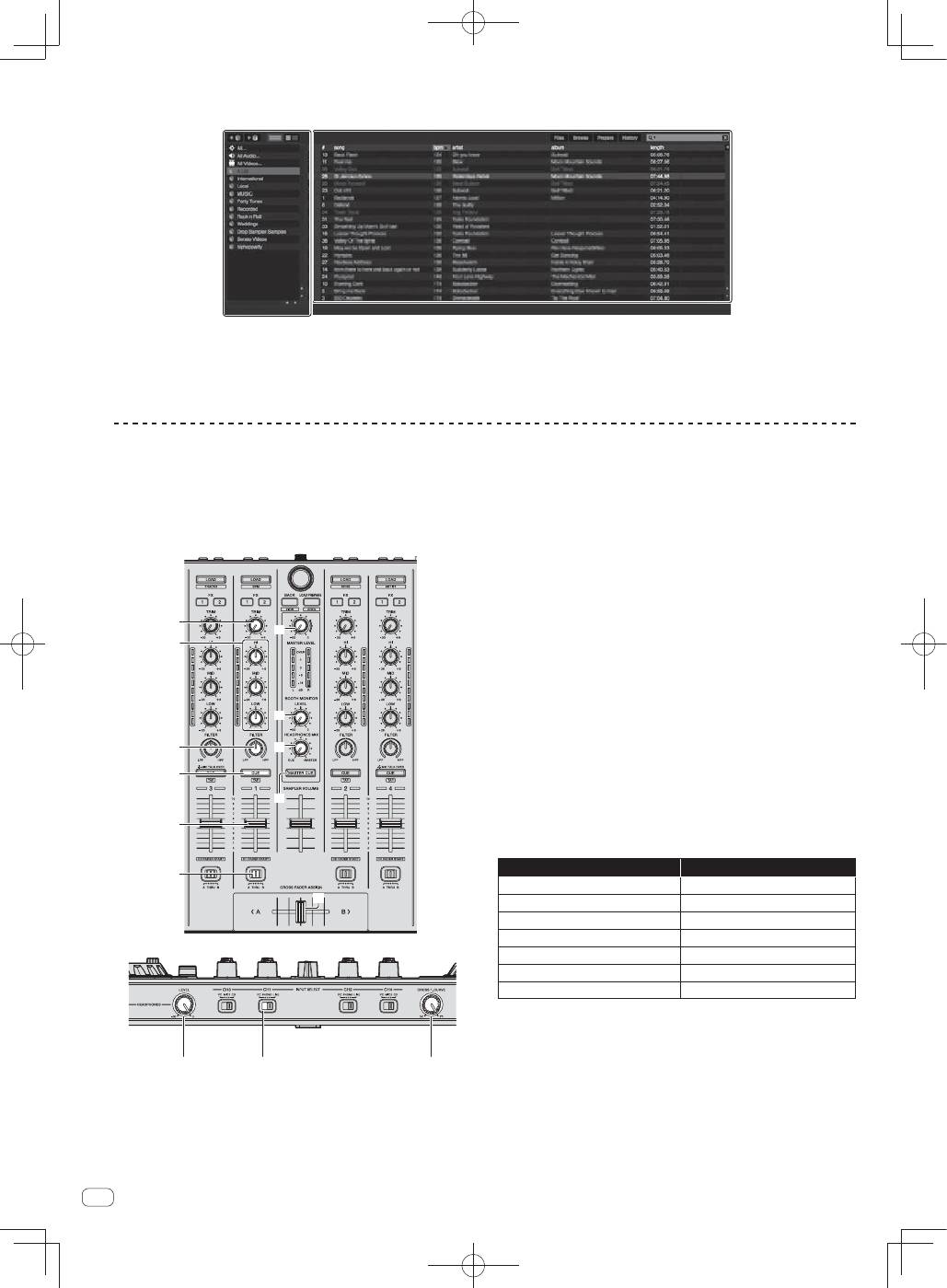
12
Nl
2 Druk de draaiknop in, verplaats de cursor naar de bibliotheek op het computerscherm en draai vervolgens aan de
draaiknop om het muziekstuk te selecteren.
a
b
a
Bibliotheek
b
Crates-paneel
3 Druk op de [LOAD]-toets om het geselecteerde muziekstuk in het deck te laden.
Afspelen van muziekstukken en produceren van het geluid
Hieronder volgt een beschrijving van de procedure voor het produceren
van het geluid via kanaal 1 als voorbeeld.
Stel het volume van de apparatuur (eindversterker, luidsprekers met
eigen stroomvoorziening enz.) aangesloten op de [
MASTER OUT 1
]
en [
MASTER OUT 2
]-aansluitingen in op een geschikt niveau. Als u
het volume te hoog instelt, zullen er erg harde geluiden klinken.
a
b
d
c
e
4
8
7
5
6
9
f
h
g
4
TRIM instelling
5
EQ (HI, MID, LOW) instellingen
6
FILTER-instelling
7
Hoofdtelefoon CUE knop
8
Kanaal-fader
9
Crossfader-toewijzingsschakelaar
a
MASTER LEVEL instelling
b
BOOTH MONITOR LEVEL-instelling
c
HEADPHONES MIXING instelling
d
MASTER CUE-toets
e
Crossfader-regelaar
f
HEADPHONES LEVEL instelling
g
INPUT SELECT-schakelaar
h
Crossfadercurve keuze-instelling
1 Stel de instellingen enz. in zoals u hieronder kunt
zien.
Namen van instellingen enz.
Stand
MASTER LEVEL
instelling
Helemaal tegen de klok in gedraaid
TRIM
instelling
Helemaal tegen de klok in gedraaid
EQ
(
HI
,
MID
,
LOW
) instellingen
Midden
FILTER
-instelling
Midden
Kanaal-fader
Naar voren verplaatst
Crossfader-toewijzingsschakelaar
[
THRU
]-positie
INPUT SELECT
-schakelaar
[
PC
]-positie
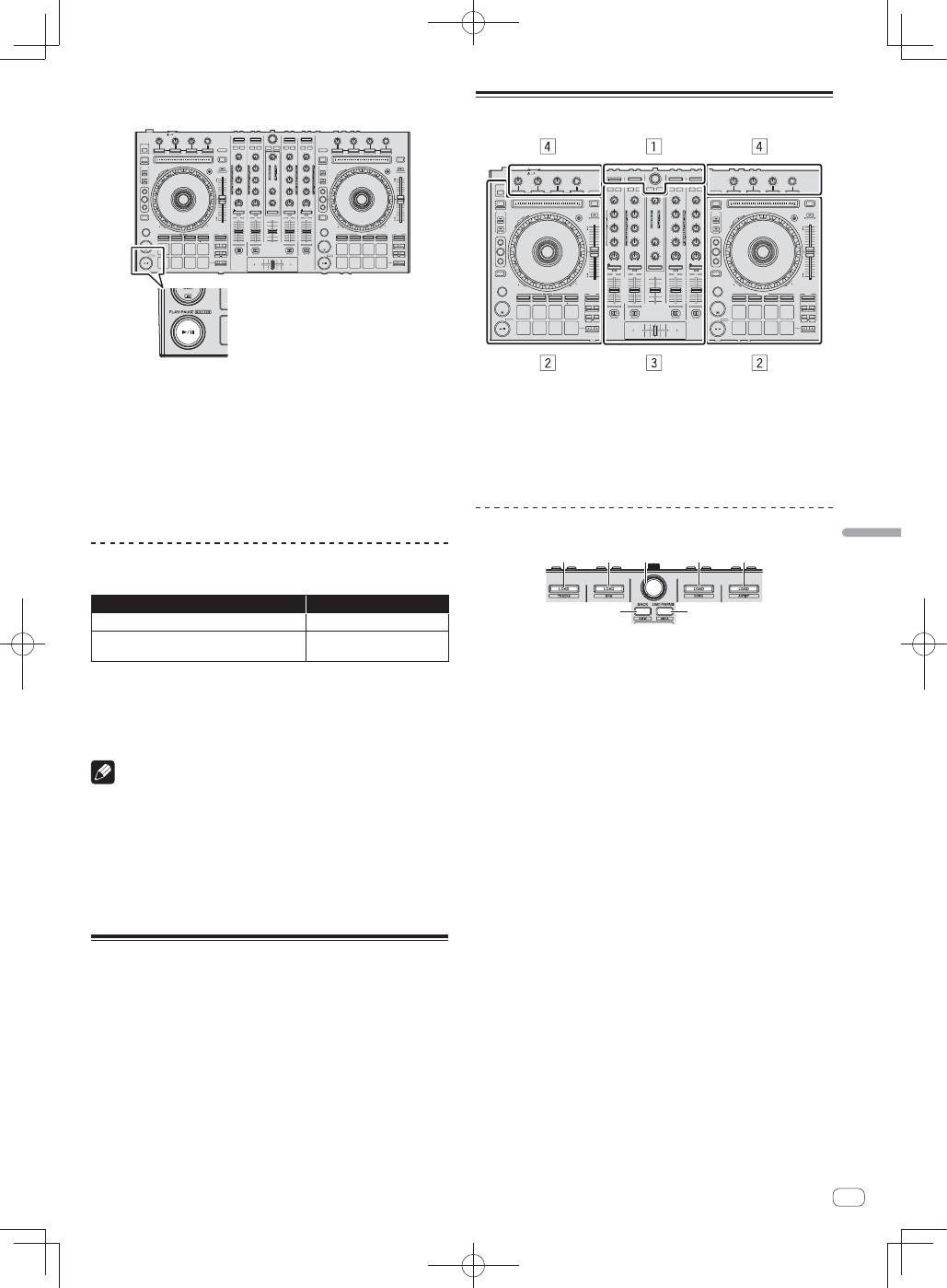
13
Nl
Nederlands
2 Druk op de [
"
]-toets om het muziekstuk af te
spelen.
3 Beweeg de kanaalfader van u af.
4 Draai aan de [TRIM] knop.
Verstel [
TRIM
] zo dat de oranje indicator in de kanaalniveau-aanduiding
alleen bij het piekniveau oplicht.
5 Draai aan de [MASTER LEVEL]-instelling om het
audioniveau van de luidsprekers in te stellen.
Stel het geluidsniveau dat geproduceerd wordt via de [
MASTER OUT 1
]
en [
MASTER OUT 2
]-aansluitingen in op een geschikt niveau.
Meeluisteren via een hoofdtelefoon
Stel de instellingen enz. in zoals u hieronder kunt zien.
Namen van instellingen enz.
Stand
HEADPHONES MIXING
instelling
Midden
HEADPHONES LEVEL
instelling
Helemaal tegen de klok in
gedraaid
1 Druk op de hoofdtelefoon [CUE]-toets voor kanaal 1.
2 Draai aan de [HEADPHONES LEVEL] instelling.
Stel het geluidsniveau dat geproduceerd wordt via de hoofdtelefoon in
op een geschikt niveau.
Opmerking
Dit toestel en de Serato DJ-software bevatten allerlei functies waarmee
dj’s zelf kunnen experimenteren. Voor meer informatie over deze functies
raadpleegt u de handleiding en de Serato DJ-softwarehandleiding.
U kunt de handleiding van dit toestel downloaden via de Pioneer
DJ-ondersteuningssite. Zie
De handleiding van dit toestel downloaden
(blz. 15) voor details.
De softwarehandleiding voor Serato DJ kan worden gedownload van
“Serato.com”. Zie
Downloaden van de Serato DJ-softwarehandleiding
(blz. 15) voor details.
Afsluiten van het systeem
1 Sluit [Serato DJ] af.
Wanneer de software wordt afgesloten, zal er een melding op het com-
puterscherm verschijnen om te bevestigen dat u inderdaad wilt stoppen.
Klik op [
Yes
] om af te sluiten.
2 Druk op de [STANDBY/ON]-schakelaar op het
achterpaneel van dit toestel om het toestel uit (standby)
te zetten.
3 Koppel de USB-kabel los van uw computer.
Benaming van de onderdelen
1
Bladergedeelte
2
Deckgedeelte
3
Mengpaneel-gedeelte
4
Effect-gedeelte
Bladergedeelte
1
1
2
1
1
3
4
1
LOAD
knop
2
Draaiknop
3
BACK
-toets
4
LOAD PREPARE
-toets
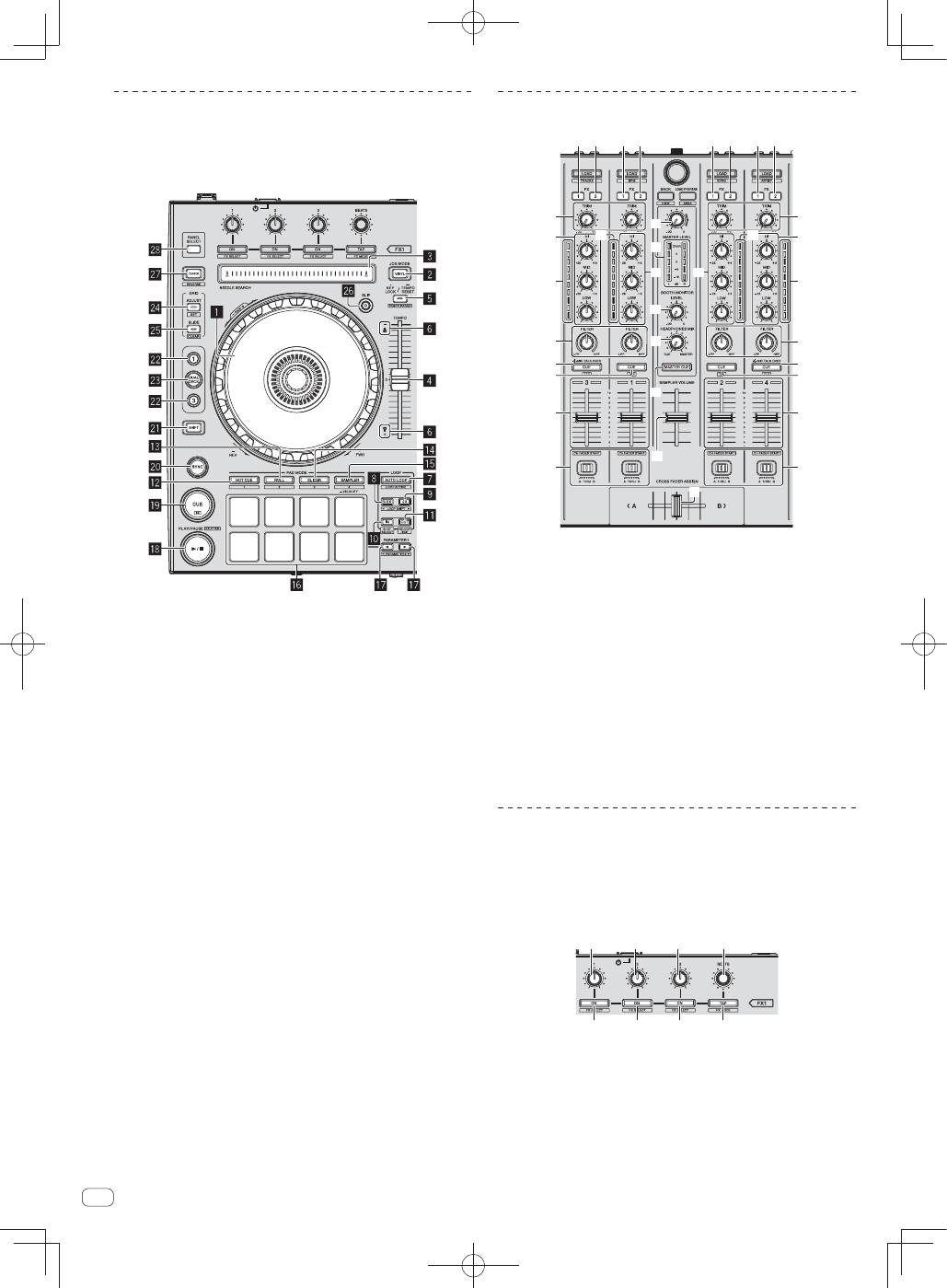
14
Nl
Deckgedeelte
Met dit gedeelte worden de vier decks bediend. De toetsen en instellin-
gen voor het bedienen van deck 1 en 3 bevinden zich aan de linkerzijde
van de controller, en die voor het bedienen van deck 2 en 4 aan de rech-
terzijde van de controller.
1
Jog-draaiknop
2
VINYL
-toets
3
NEEDLE SEARCH
-vlak
4
TEMPO
schuifregelaar
5
KEY LOCK
-toets
6
TAKEOVER-indicator
7
AUTO LOOP
-toets
8
LOOP 1/2X
-toets
9
LOOP 2X
-toets
a
LOOP IN
-toets
b
LOOP OUT
-toets
c
HOT CUE
-standtoets
d
ROLL
-standtoets
e
SLICER
-standtoets
f
SAMPLER
-standtoets
g
Uitvoeringsvlakken
h
PARAMETER
-toets,
PARAMETER
-toets
i
PLAY/PAUSE
"
knop
j
CUE
knop
k
SYNC
knop
l
SHIFT
-toets
m
DECK
-toets
n
DUAL DECK
-toets
o
GRID ADJUST
-toets
p
GRID SLIDE
-toets
q
SLIP
-toets
r
CENSOR
-toets
s
PANEL SELECT
-toets
Mengpaneel-gedeelte
c
d
4
4
e
g
f
h
b
1 2
1 2
1 2
1 2
5
3
9
7
4
6
a
5
5
5
3
9
4
6
a
8
7
8
1
FX 1
-toewijzingstoets
2
FX 2
-toewijzingstoets
3
TRIM
instelling
4
EQ
(
HI
,
MID
,
LOW
) instellingen
5
Kanaalniveau-aanduiding
6
FILTER
-instelling
7
Hoofdtelefoon
CUE
/
MIC TALK OVER
-toets
8
Hoofdtelefoon
CUE
knop
9
Kanaal-fader
a
Crossfader-toewijzingsschakelaar
b
Crossfader-regelaar
c
MASTER LEVEL
instelling
d
Hoofdniveau-aanduiding
e
Booth monitor niveau-instelling
f
HEADPHONES MIXING
instelling
g
MASTER CUE
-toets
h
SAMPLER VOLUME
-fader
Effect-gedeelte
Dit gedeelte wordt gebruikt voor het bedienen van de twee effectgenera-
toren (FX1 en FX2). De toetsen en instellingen voor het bedienen van FX1
bevinden zich aan de linkerzijde van de controller, die voor het bedienen
van FX2 bevinden zich aan de rechterzijde van de controller. De kanalen
waarop het effect moet worden toegepast kunnen met de effect-toewij-
zingstoetsen worden ingesteld.
1
1
1
2
3
3
3
4
1
Instellingen effectparameters
2
FX BEATS
-instelling
3
Toetsen effectparameters
4
TAP
-toets
Оглавление
- Contents
- Before start
- Operation
- Acquiring the manual
- About the AC adapter
- Additional information
- Sommaire
- Informations préliminaires
- Fonctionnement
- Obtention du manuel
- À propos de l’adaptateur secteur
- Informations supplémentaires
- Inhalt
- Vor der Inbetriebnahme
- Bedienung
- Übernehmen der Anleitung
- Über das Netzteil
- Zusätzliche Informationen
- Indice
- Prima di cominciare
- Impiego
- Acquisizione del manuale
- L’adattatore di CA
- Informazioni aggiuntive
- Inhoud
- Alvorens te beginnen
- Bediening
- Verkrijgen van de handleiding
- Over de netstroomadapter
- Aanvullende informatie
- Contenido
- Antes de empezar a usar la unidad
- Operación
- Adquisición del manual
- Acerca del adaptador de CA
- Información adicional
- índice
- Antes de começar
- Funcionamento
- Adquirir o manual
- Acerca do transformador de CA
- Informações adicionais
- ǹȖȌȍȘȎȈȕȐȍ
- ǬȖȕȈȟȈȓȈ
- ǻȗȘȈȊȓȍȕȐȍ
- ǷȖȓțȟȍȕȐȍȘțȒȖȊȖȌșȚȊȈ
- ǶȉȈȌȈȗȚȍȘȍȗȍȘȍȔȍȕȕȖȋȖȚȖȒȈ
- ǬȖȗȖȓȕȐȚȍȓȤȕȈȧȐȕȜȖȘȔȈȞȐȧ

